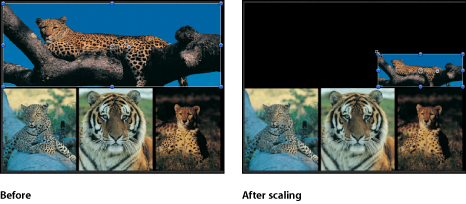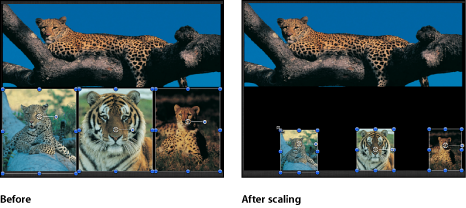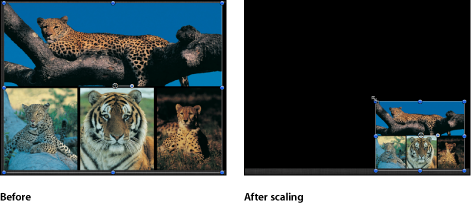变换层
变换是指您在层上所执行的移动、调整大小或旋转等操作。若要执行层变换,可使用屏幕控制(变换控制柄),或在“属性”检查器中更改层的参数。一般情况下,“画布”中的控制可为您提供更为便捷的操作方法,而“属性”检查器中的参数控制则更适用于对数值精度有更高要求的细微调整。有关每种变换的相应参数及其数值的更多信息,请参阅在检查器中调整层属性。
重要事项: 将遮罩或某些滤镜应用到群组可导致栅格化。栅格化会将群组转换为位图图像,从而影响到项目中与其他层的混合模式及互动。有关栅格化的更多信息,请参阅关于栅格化。
选择要变换的层
在变换层和群组前,您必须在“画布”、“层”列表或时间线中作出选择。在一个位置选择群组或层时也会在其他位置将其选中。
在“画布”中选定一个层时,它会被一个带有与所选变换模式相符的变换控制柄的边界框环绕起来。这些控制柄可让您变换每个所选层。
点按“画布”中的任何层。
将选择框拖到要选择的层上。
按住 Shift 键,点按层以选择它们。
若要将层添加到所选内容中,请按住 Shift 键并将选择框拖到要添加到所选内容中的层上。
按住 Shift 键点按某个层以取消选择它。
所有其他所选层会保持选中状态。
按住 Shift 键或 Command 键,并将选择框拖到要取消选择的层上。
选取“编辑”>“全选”。
按 Command-A 键。
选取“编辑”>“取消全选”。
按 Command-Shift-A 键。
有时,“画布”中某个层可能隐藏在另一个层的后面。选择隐藏层的最佳方法是在“层”列表或时间线中将其选中。当您选中后,层的边界框和变换控制会显示在“画布”中,即使层完全看不到。
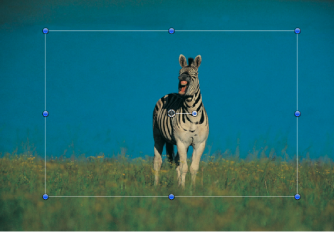
备注: 当您选择某个不活跃层(该层的激活复选框在“层”列表中已被取消选定)时,仅该层的边界框显示在“画布”中,而层本身不可见。
有关如何在“层”列表中选择对象和群组的更多信息,请参阅在“层”列表中选择层和群组。